Ką žinoti
- Netrukdymo režimas iPhone įjungtas į fokusavimo režimą.
- Vis tiek galite naudoti netrukdymo režimą, nes dabar tai yra vienas iš daugelio fokusavimo režimų.
- Galite tinkinti, kaip veikia netrukdymo režimas, įskaitant pranešimų nutildymą iPhone.
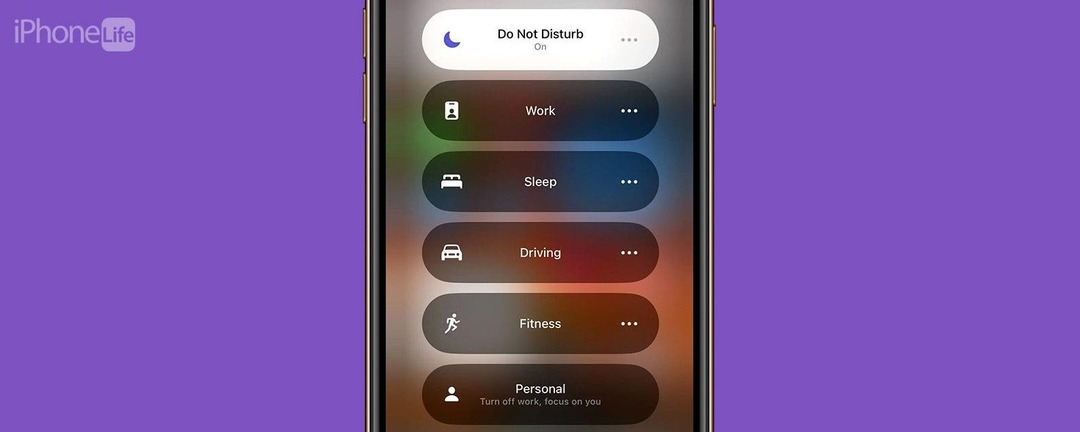
Išleidus „iOS 15“, daugelis buvo sumišę, kur nukeliavo „Netrukdyti“. Šis režimas buvo naudingas norint nutildyti pranešimus einant miegoti arba dirbant. Nuo to laiko jis buvo įtrauktas į funkciją, pavadintą Focus. Naujausioje „iOS“ versijoje yra daug skirtingų fokusavimo režimų, o „iPhone“ netrukdyti dabar yra tik vienas iš daugelio.
Peršokti į:
- Kur yra netrukdymo režimas „iPhone“?
- Kaip įjungti netrukdymo režimą „iPhone“.
- Kaip nustatyti netrukdymo režimą „iPhone“.
Kur yra netrukdymo režimas „iPhone“?
Netrukdymo režimas „iPhone“ buvo įtrauktas į funkciją, vadinamą „Focus“. Kas yra Fokusas? Focus yra išplėstas ir pritaikytas būdas nutildyti pranešimus jūsų iPhone. Yra daug fokusavimo režimų. Jei anksčiau naudojote netrukdymo režimą, kai ėjote miegoti, yra naujas fokusavimo režimas, vadinamas miego režimu, kurį galite nustatyti taip, kad jis automatiškai įsijungtų naktį ir išsijungtų ryte. Be miego režimo, taip pat yra darbo, vairavimo ir kūno rengybos fokusavimo režimai, kartu su kitais. Jei reikia daugiau naudingų iPhone patarimų ir gudrybių, būtinai tai
užsiregistruokite mūsų dienos patarimui naujienlaiškis.Kaip įjungti netrukdymo režimą „iPhone“.
Jei jūsų nedomina joks kitas fokusavimo režimas, vis tiek galite pasiekti netrukdymo režimą iš valdymo centro:
- Braukite žemyn iš viršutinio dešiniojo ekrano kampo, kad atidarytumėte Valdymo centras.
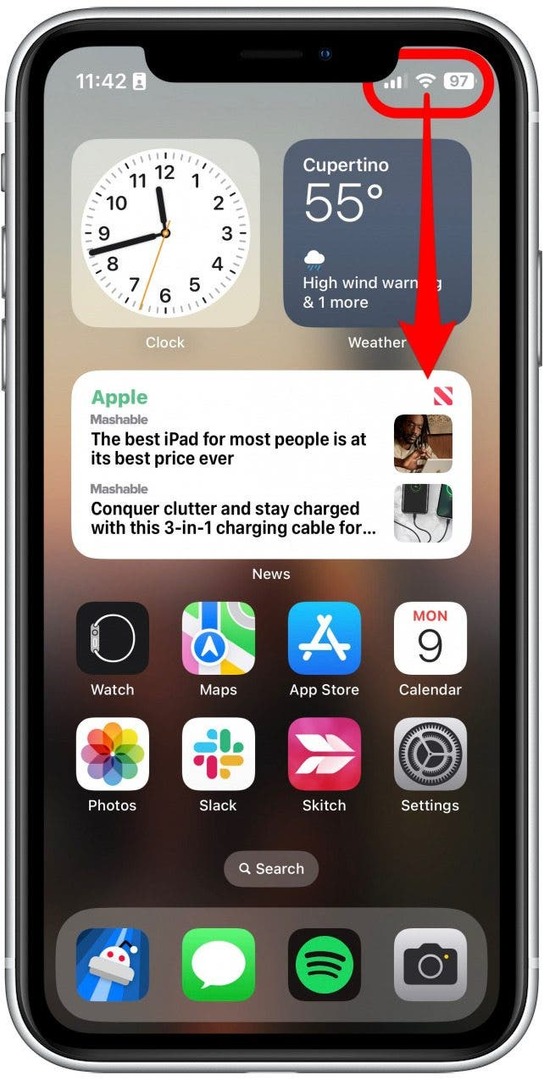
- Bakstelėkite Fokusas.
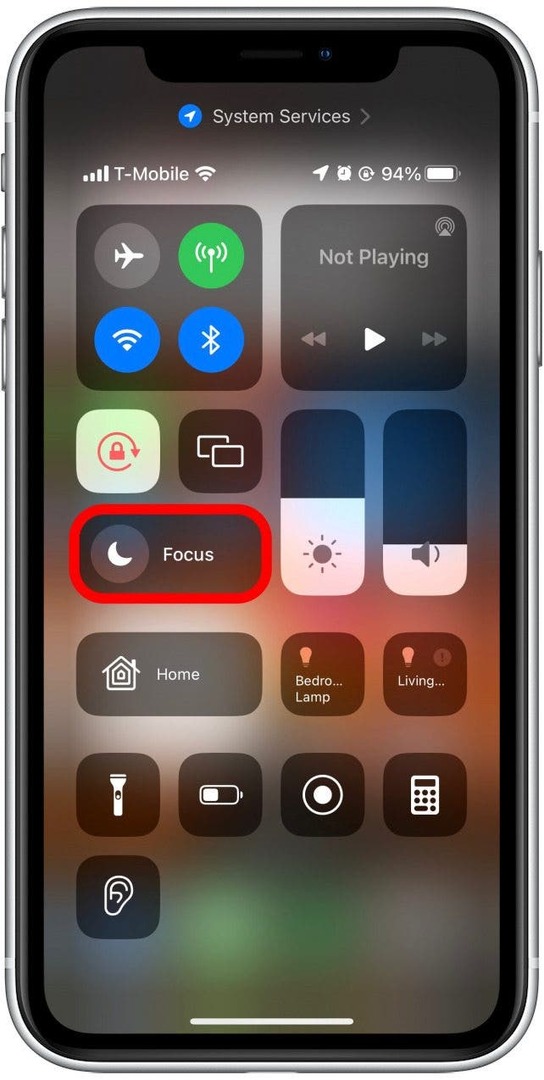
- Bakstelėkite Netrukdyti kad jį įjungtumėte.
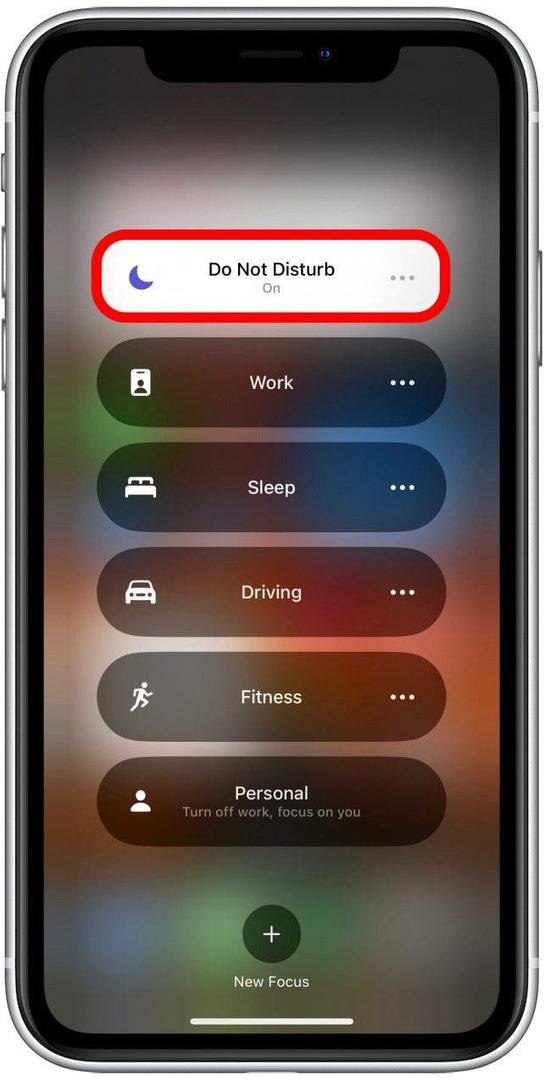
Jei jums įdomu, kaip išjungti „Focus“ „iPhone“, galite tiesiog atlikti tuos pačius aukščiau nurodytus veiksmus. Palietus Focus, kai jis jau įjungtas, jis bus išjungtas.
Kaip nustatyti netrukdymo režimą „iPhone“.
Galite tinkinti kiekvieną fokusavimo režimą, įskaitant netrukdymo režimą. Galite pasirinkti, iš kurių programų ir kontaktų gausite pranešimus, kurie pagrindiniai ekranai bus pasiekiami, ir sukurti filtrus, kai fokusas yra aktyvus. Taip pat galite nustatyti, kad fokusavimas prasidėtų ir baigtųsi pagal tvarkaraštį. Viskas prasideda nustatymų programoje.
- Atidaryk Nustatymų programa, slinkite žemyn ir bakstelėkite Fokusas.
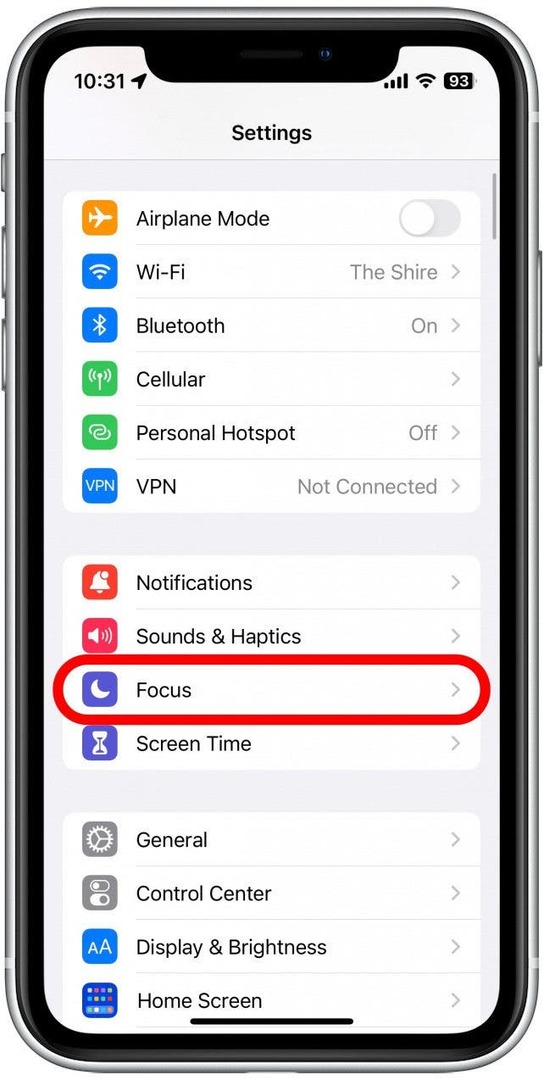
- Bakstelėkite vieną iš galimų fokusų, kad jį tinkintumėte, arba palieskite pliuso piktogramą, kad sukurtumėte naują fokusą.
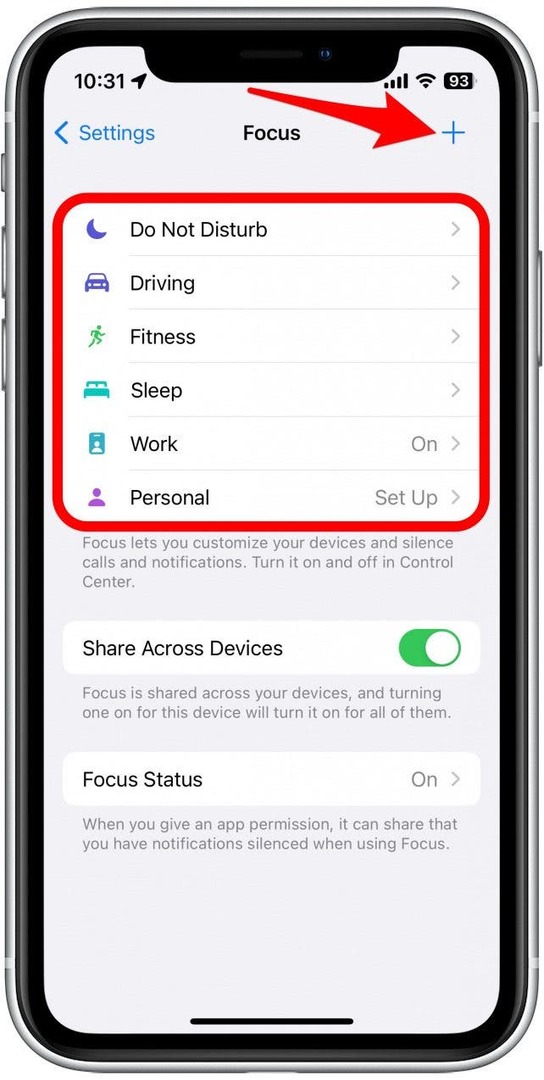
- Šiam pavyzdžiui pritaikysime Netrukdyti.
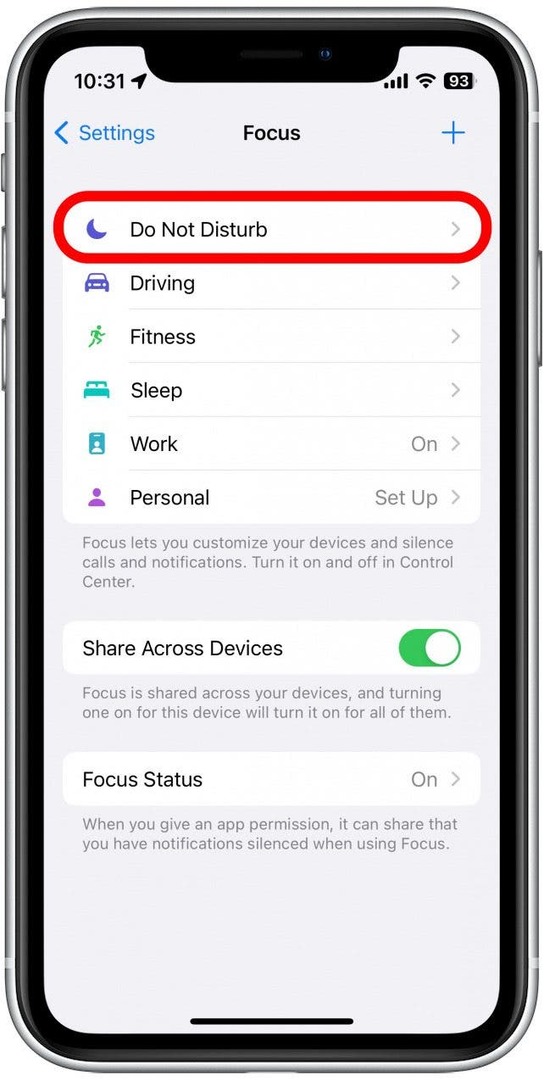
- The Žmonės ir Programėlės skyriai leidžia tinkinti, kaip veikia pranešimai kai šis Focus yra aktyvus.
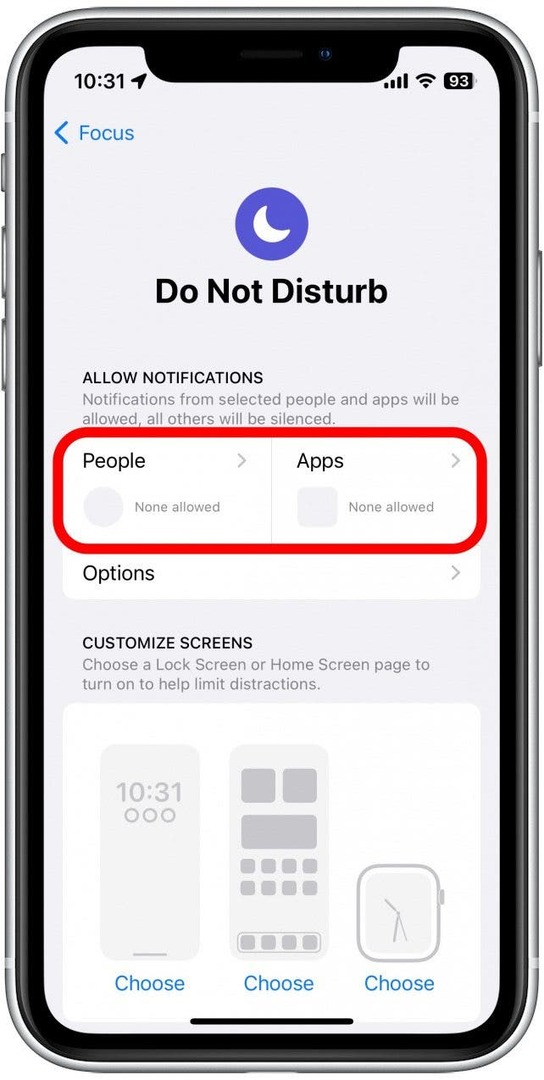
- Bakstelėkite Pasirinkite po kiekvienu ekranu pasirinkite užrakinimo ekraną, pagrindinį ekraną ir (jei tokį turite) Apple Watch Face, kuris bus rodomas, kai fokusas bus aktyvus.
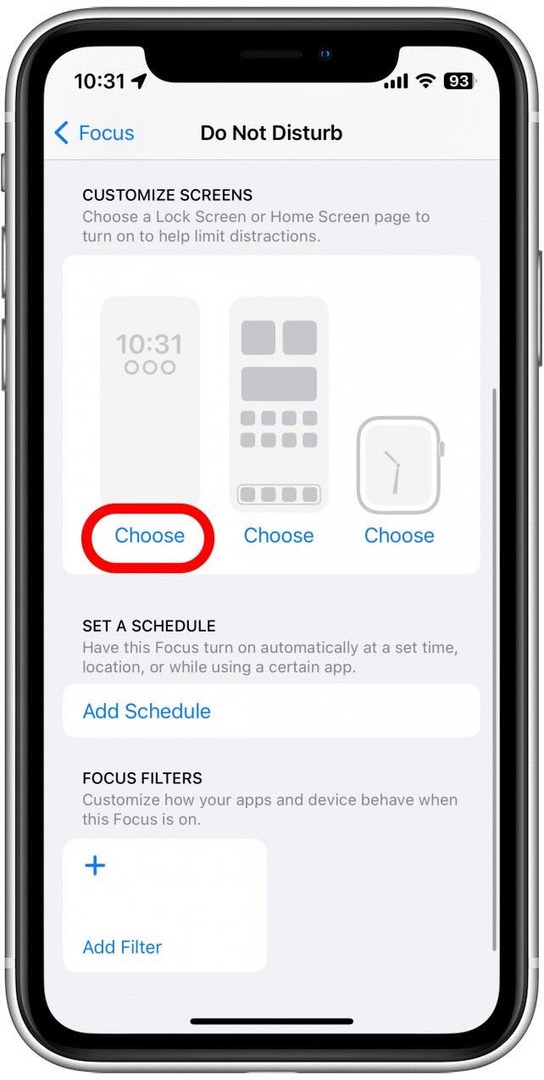
- Bakstelėkite Pridėti tvarkaraštį nustatyti tvarkaraštį, kada Focus prasideda ir baigiasi.
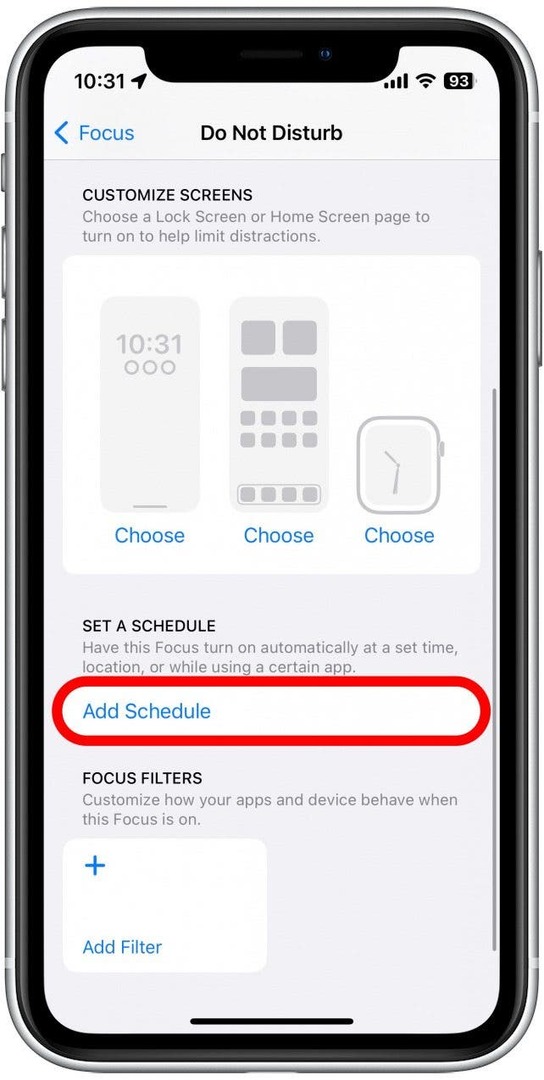
- Tu taip pat gali papildyti Filtrai kurie keičia „Focus“ elgesį.
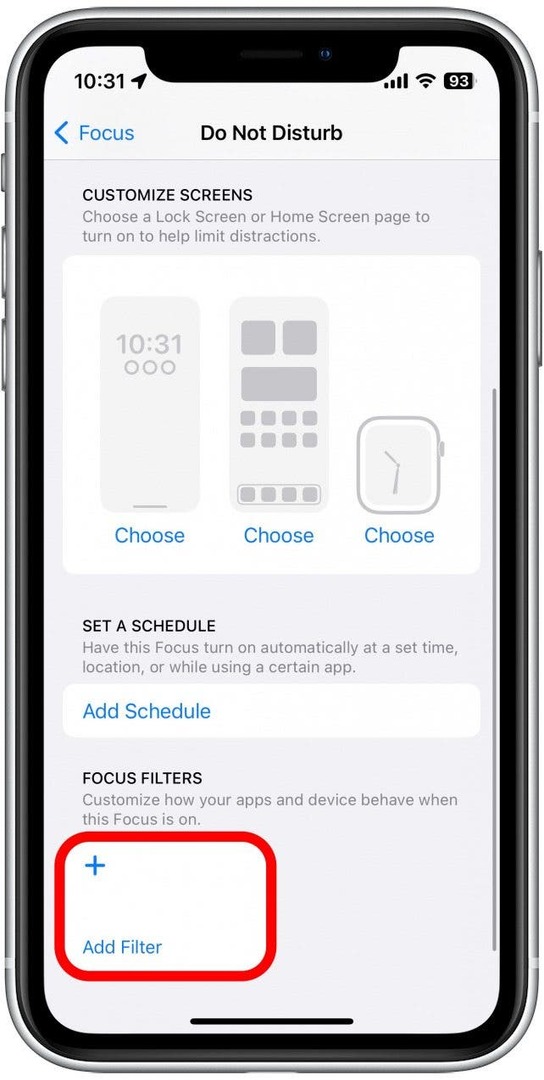
Dabar žinote, kaip atkurti režimą „Netrukdyti“ ir nutildyti pranešimus „iPhone“, nustatę fokusavimo režimus. Jei vis dar klausiate „Kas yra fokusavimo būsena iPhone“? tada peržiūrėkite mūsų straipsnį apie kaip bendrinti fokusavimo būseną norėdami sužinoti daugiau. Jei jūsų iPhone fokusavimo režimai neveikia, patikrinkite šiuos trikčių šalinimo patarimus.